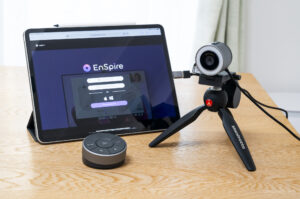テレワークの強い味方「スタンディングデスク」
全国的にテレワークの必要性が叫ばれるようになり、私もほぼテレワーク生活に突入しています。

しかし、折悪く引越しでデスクを処分、リビングテーブルでの作業を続けていました。リビングでのPC作業は腰にも肩にも悪く、正直にいえば効率も悪くしんどいものでした。
そんな中でレビューしていた「MOFT Z」でスタンディングデスクの利便性を確認でき、次に買うなら「スタンディングデスク」にしようと考えました。

スタンディングデスクは主に5種類
スタンディングデスクには、その特性により5種類に分けられます。
- 固定デスク式
- 机上設置式
- 手動昇降式
- ガス圧昇降式
- 電動昇降式
具体的な製品写真を見て検討してみましょう。
固定デスク式
ミーティングテーブルとしても使えるスタンディングデスクです。高さが固定されているため、座って作業したり、使いやすい高さに調整できません。ただ、シンプルなぶん、価格は安くなっています。
机上設置式
既存のデスクに置いた台を上下させる製品です。ガス圧で上下させる製品と手動で上下させる製品があります。自分の作業しやすい高さに調整しやすく、設置・撤去がカンタンにできるのが特徴です。ただ、スペースと耐荷重に制限があるのと、見た目に美しくない点がデメリットでしょうか。
冒頭で紹介した「MOFT Z」もこのカテゴリーに入ります。

手動昇降式
ハンドルを回して上下させるタイプのスタンディングデスクです。昇降式のスタンディングデスクの中では、最も価格は安くなっています。ただ、昇降させるたびに手間がかかるため、たまにスタンディングにしたい、という使い方が向いています。
ガス圧昇降式
ロックを外して、天板を押して上下させるタイプのスタンディングデスクです。オフィスによくあるガス圧式のワークチェアを思い浮かべるといいでしょう。電源が不要のため、コンセントの場所に左右されません。ガスの圧力が強いので、上下させるのにコツがいります。
電動昇降式

モーターを使って上下させる、電動式のスタンディングデスクです。製品によっては上下させた位置をメモリーする機能もあり、頻繁に上下させる場合にも便利です。ただし、コンセントが必須なのと、重量も非常に重いです。価格もそれなりに高くなっています。このカテゴリーで有名なのはオカムラのスイフト(写真)でしょう。
最近ではアイリスオーヤマもスタンディングデスク市場に参入していて、その知名度とコスパの良さで人気となりそうな製品を投入しています。

天板が変えられる電動スタンディングデスク「FLEXISPOT」
1日のテレワークの中で何度も上下させることになりそうなので、昇降の手間が楽な電動式を選択しました。中でも、電動式ながら低価格で人気を博しているFlexiSpotの製品を選んでみました。
ポイントとしては「天板を選べる」こと。メラミン樹脂化粧板は丈夫でいいんですが、長く使うデスクだからこそ、こだわってみたいと思ったのです。(E3Wは販売終了してしまったようなので、E7Wを紹介しておきます)
今回は、メモリー機能のあるFlexiSpot E3を購入しました。天板が別売で、ホワイトのモデル FlexiSpot E3Wです。
FlexiSpot E3W(天板別売り)をレビュー
さて、Amazonでの注文から2日ほどで到着したFlexiSpot E3Wですが……特筆すべきはその重さ。
玄関までは佐川急便のお兄さんが運んでくれました。しかし一人で部屋の中に運び込むまでの数メートルがやばかった。とんでもなく重かったです……。

参考までに、ダンボールの側面に書かれていた表記をお見せします。「重量:35.45KG」ですからね。

重量がある上に、ダンボールもけっこう大きいのです。手前に置いたiPhone 11 Pro Maxと比較してみてください。

このあとの組み立て工程もそうですが、一人でやると大変なことが多いので(できなくはない)、要所要所で手伝ってもらえる人がいると安心です。
FlexiSpot E3Wのパーツを確認する
FlexiSpot E3Wのパーツは、ビーム×1、昇降ユニット×2、サポートプレート×2、脚×2、コントローラ×1、コントロールパネル×1、ケーブルカバー×2、電源コード×1、大量のネジ、マニュアル、と盛りだくさん。

組み立て始めて部品が足りないのは悲劇なので、必ず確認しておきましょう。
説明書は、完全日本語版なので安心してください。

ネジ・スペーサーは大量にありますが、取付箇所別にアルファベットで分けられています。マニュアルに沿って、必要なときに必要な数だけ取り出しましょう。

さて、組み立て前に揃えておきたい工具があります。
組み立てに電動ドライバーは必須……
組み立てにあたって、電動ドライバーは必ず用意してください(ホームセンターによっては貸し出しを行なっているお店もあるので、確認してみましょう。)。あなたがいくら力持ちでも、50本近い大量のネジを強く締め続けるのはキツイです。
私が購入したのは、自動車部品や電動工具のメガサプライヤー、BOSCH(ボッシュ)の電動ドライバーIXO5です。

初めての電動ドライバーだったので、事前にいろいろ調べてみましたが、各所で絶賛されているとおり、使い勝手は抜群でした!
IXO5はアクセサリーが充実していて、ドリルだけでなく、ガーデンバリカンやペッパーミル、ワインオープナーにも化けます!すごいです!
↓これはドリルアダプター。今回、天板を別売りで購入したので大活躍でした。
↓ガーデニングの草刈りにちょうどいい、ガーデンバリカンアダプター。
↓ペッパーミルアダプター。IXO5のトルクを持ってすれば、余裕で挽いてくれるでしょう。
↓ワインオープナー。ワイン開けるよ〜、ってIXO5持ってきてミュイーンって開けたらウケそう。
……というわけで、思いがけず脱線してしまいましたが、BOSCH IXO5すごいです。
FlexiSpot E3Wを組み立てる
それでは、組み立てをはじめていきましょう。組み立て時には、大きめの布や板を敷いておきましょう。絶対に床に傷が付きます。賃貸の方は大家さんに怒られますし、持ち家の方は奥さんに怒られます。
私は、大きめのダンボールを下に敷いて作業を始めました。まずは、天板下にあたるビームに、昇降ユニットを取り付けます。ネジを2本ずつ締めればOKです。

できあがったユニットを立てて、両端にサポートプレートを取り付けます。これもネジを2本ずつ締めます。

IIネオ・ジオング(ナラティブVer.)のようにも見える。

次はユニット全体をひっくり返して、脚を取り付けます。

脚には左右2カ所ずつにアジャスターがあります。ただ、この形状は床にめり込みそう……。

というわけで、ホームセンターに行って、床を傷つけないためのクッションパッドを買ってきました。アジャスター直径は65mmなので、これより大きいものを選びます。

私は80mmのものを選んでしまったので、ややはみ出してしまいました。このあと、はみ出した部分はハサミで切ってしまいます。
オリジナルのラバーウッド天板を取り付ける
次はいよいよ天板の取り付けです。今回はラバーウッドの天板を発注しました。幅1,300mm×奥行700mm×厚さ25mmのサイズです。

※FlexiSpot E3Wの天板の最低サイズは「幅1,200mm×奥行600mm×厚さ20mm」です。
購入したのは「かなでもの」というサイトです。
国内加工されたナチュラルな風合いが魅力のラバーウッド材のテーブル用天板です。 ラバーウッドは、優しく穏やかな木目が特徴の、やわらかな雰囲気の木材。 手触りがとても滑らかで、かなでもので人気のテーブルです。 またかなでものが扱う天板の中で、最も硬い木材なので、デスクワーク用に最も適しています。 DIYでテーブルを作られる方におすすめの商品です。
THE BOARD / ラバーウッド ナチュラル – かなでもの
注文時に、木材の種類やサイズ、配線孔オプションが選べます。今回は配線孔として「スリット」加工をプラスしました。設置後に改めて解説します。
天板を裏返しにし、FlexiSpot E3Wを載せて、ビームの幅を調整します。これから22本ものネジを締めなければなりません。電動ドライバーがなければ、途方もない時間がかかっていたでしょう……。

なお、天板にはネジ穴が開いていません。
しかも……天板の素材は硬いラバーウッド材。電動ドライバーでもまっすぐ穴を開けるのは至難の技です。そこで今回、BOSCH IXO5用のドリルアダプターを合わせて購入しました。

このドリルアダプターには3種類のドリルビットが付属しており、真ん中のサイズのドリルビットでネジ穴を開けていきました。
ミュイーン、ミュイーンと小気味いい音を立てながら、次々にネジ穴が開いていくのは爽快です。電動ドライバー&ドリルアダプター最高、ありがとうBOSCH!(なお、少量ながら木クズが出るので、掃除機で軽く吸い取っておきましょう。)
天板を固定したら、次は電気系統です。黒のボックス状のコントローラーを左右どちらかに置き、ネジ2本で固定します。その後、電源ケーブル、昇降ユニットのケーブル2本、コントロールパネルのケーブル、合計4本を接続します。

次に、ビームの左右にケーブルカバーを取り付けます。

最後に、コントロールパネルをネジ2本で固定して完成です。
なお、ここからひっくり返す作業が大変です。FlexiSpot E3W自体の重さに加えて、天板の重さも加わりますからね……誰かに手伝ってもらうことをオススメします。
FlexiSpot E3W完成、配線を綺麗に逃がせる仕掛けがある
これで、電動式スタンディングデスクFlexiSpot E3W&ラバーウッド天板が完成しました。重いだけあって抜群の安定感です。思い切り揺すっても、グラグラしません。

ちなみに、「かなでもの」で注文したラバーウッド天板ですが、注文時に配線孔オプションとして「スリット」を追加していました。これは背面側に幅200mm×奥行10mmの穴を開けてくれるオプションサービスです。

テーブルを壁にぴったりくっつけた状態でも、ケーブルを下に逃すことができます。

他にも四角キャップや鉄製円柱などのオプションもあったのですが、ディスプレイアームを設置するためのスリットとしても考えています。
取り付けようとしているディスプレイアームは、コルブルック・ボッソン・サンダース社がデザインした、ハーマンミラーのFlo モニターアームです。ただ、アーロンチェアと一緒に発注しちゃったので、納品はいつになることやら……。
※後日届いたので、レビューしました。

FlexiSpot E3Wの最小高は600mm、最大高は1230mm
さて、いよいよ電動式スタンディングデスクの稼働開始です。電源コードをコンセントに差し込みます。通電しただけでは特に光ったりはしません。

上下の昇降を行うと、左端の高さ表示が点灯します。

高さがどれくらいのイメージになるのか、実際に横に立ってみました。私の身長は173cmです。
まずは、最小高の60.0cmです。かなり低く感じます。子供が座って使うくらいの高さでしょうか?学習机として使うことを考えると、子供の成長に合わせて高くできるので、長持ちしそうです。

次に70.0cmに合わせてみました。一般的なオフィスデスクはこのくらいの高さではないでしょうか。試しに会社のデスクや、家のリビングテーブルを測ってみたところ、いずれも70.0cm前後だったので、私は違和感なく使える高さです。

次にスタンディングデスクとして使う高さに上げてみました。私が立って使いやすいと感じたのは、この100cmです。

最大高である123cmまで引き上げてみました。この高さでは、キータイピングが難しかったです。身長190cmくらいの方なら快適に使える高さでしょうか?

また、FlexiSpot E3Wの昇降時の動作音ですが、うるさい感じはないので、夜でも気兼ねなく使えそうです。
まとめ
FlexiSpot E3W到着時の重量感で、気が重かったのですが、実際に組み立て始めると(電動ドライバーのおかげもあって)楽しく進めることができました。今回は天板を好きなものに選んだので、特に愛着がわきます。
完成してみれば、昇降時の滑らかな動作や、静かなモーター音、メモリー機能など、とても良い製品でもっと早く買っておくべきだった……と感じました。
もちろん、デスクとしての使い勝手も抜群です。以前に使っていたデスクに比べるとデスク自体がどっしりとしていて、安定して作業ができます。
スタンディングデスクを考えている方にはオススメしたい逸品です!
なお、FlexiSpotには、組み立て工程を省いた簡単設計の「EJ2」というモデルもあります。組み立てが苦手な方は検討してみてください。EJ2 2.0はこちら↓
天板無しのE7Wはこちらです。
ブラックモデルのE7Bもあります。
FlexiSpot用の天板も販売されています。幅120cm、奥行60cmの天板はこちら。
幅140cm、奥行70cmの天板はこちら。